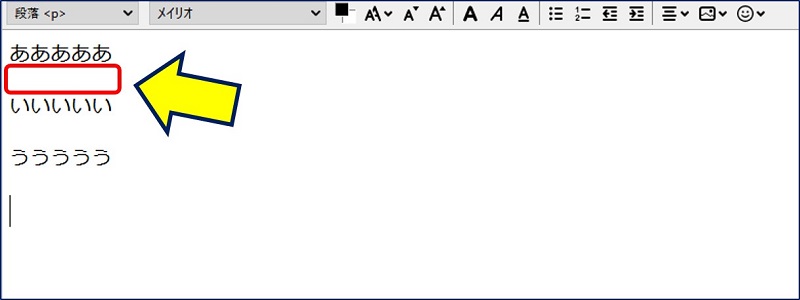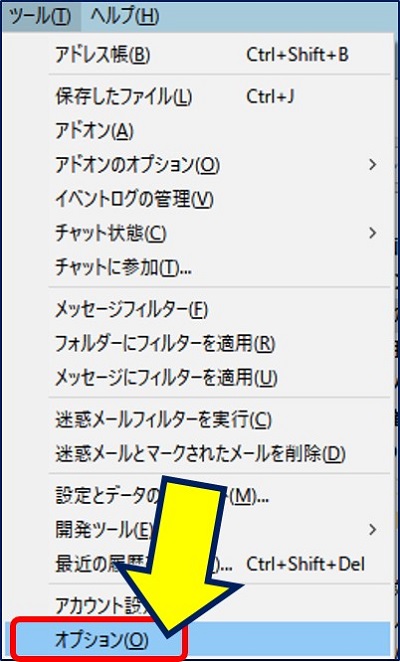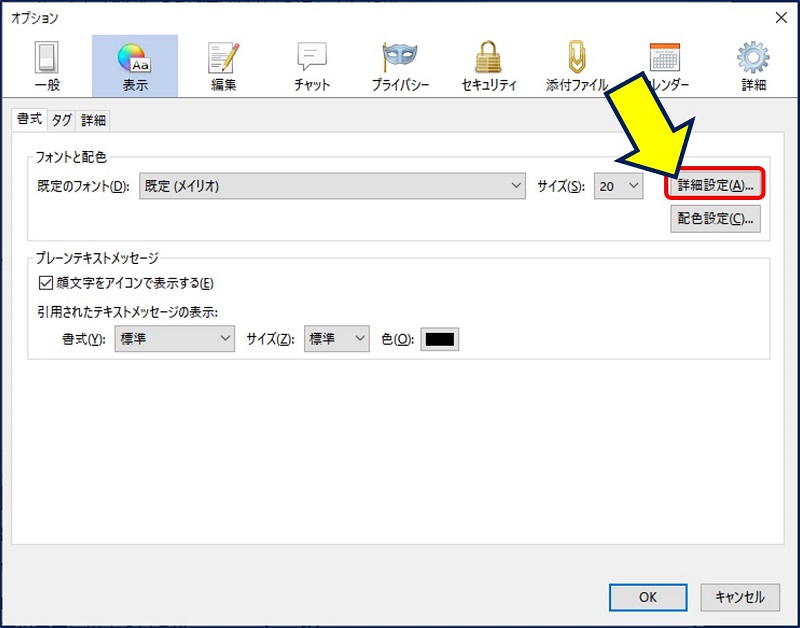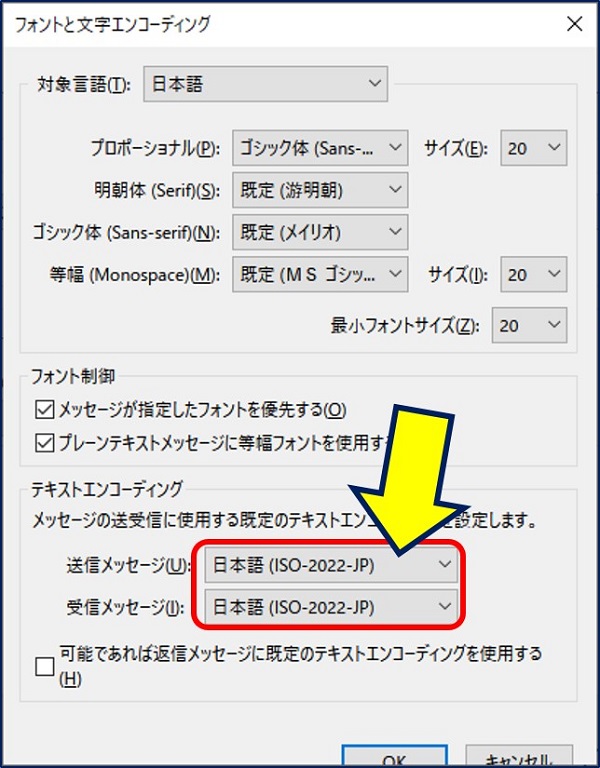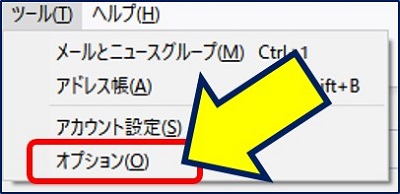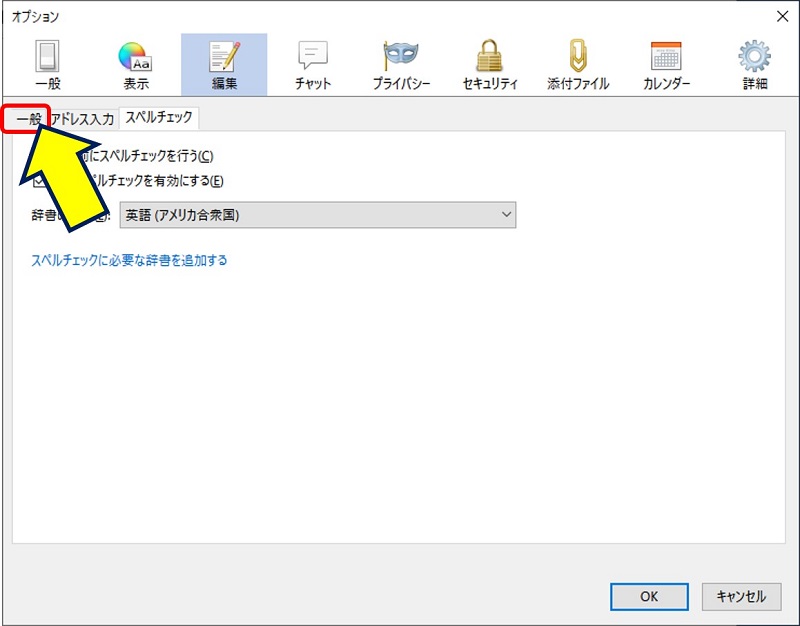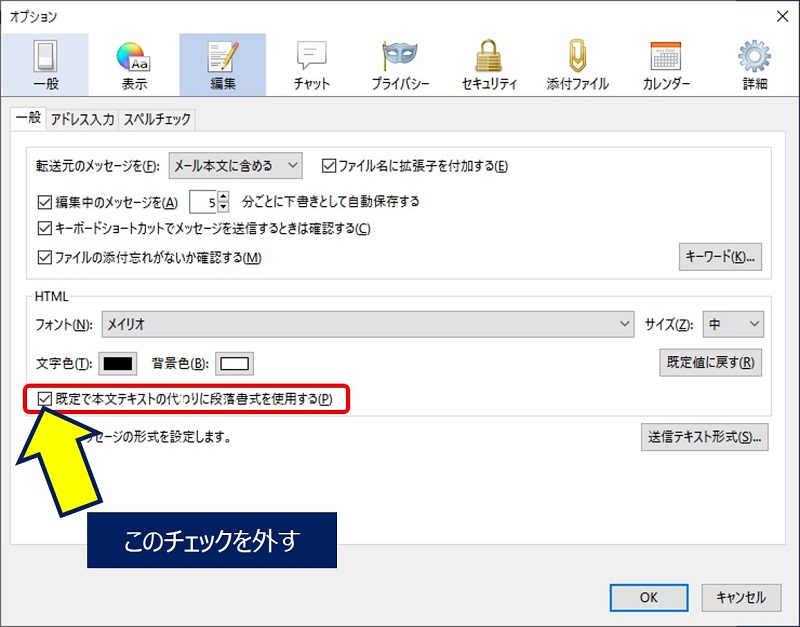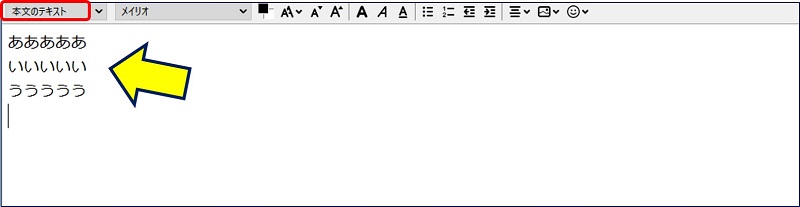Windows PC 関連ノウハウ
Thunderbird
メール作成時の文字サイズと改行幅の変更
Thunderbird
メール作成時の文字サイズと改行幅の変更
メールソフトは、長年「Thunderbird」を使用しているが、最近煩わしいことが続いていたので、本格的に修正した。
問題点。
①.受信するメールによって、表示される文字の大きさが変わる。
②.メール作成時に、改行幅が大きくなった。
②.メール作成時に、改行幅が大きくなった。
以下、「Thunderbird」における、文字サイズと改行幅の修正記録。
スポンサー リンク
目 次
1. メール送信文の文字サイズを小さくする方法
Thunderbird は送信してくるメールの文字コードによって、表示する文字のサイズを変えている。
このため、返信を作成する時に、意図しない文字の大きさになってしまう事がある。
このため、返信を作成する時に、意図しない文字の大きさになってしまう事がある。
「表示」タブの「書式」で、フォントの種類やサイズが設定できる。
これで、受信した文字サイズに影響されることなく、返信文が作成できるようになった。
2. 改行幅・行間を小さくする方法
方法1:段落を作らない設定にする
方法2:Shift + Enterで改行する
方法3:HTMLメールをやめる
以上。
(2019.06.25)
スポンサー リンク